Come disegnare i vettori in Excel
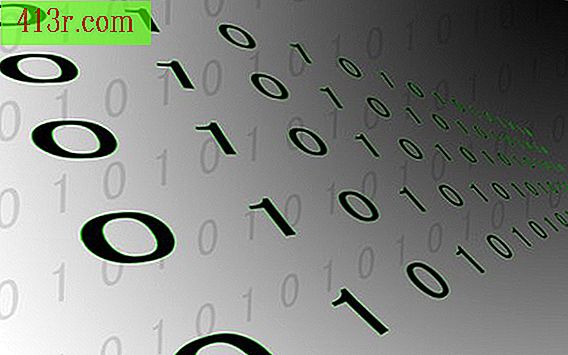
Passaggio 1
Apri Microsoft Excel. Se hai Excel 2007 o più recente, vai alla scheda "Visualizza" sulla barra multifunzione e fai clic su "Macro", altrimenti, fai clic sul menu "Strumenti" e seleziona "Macro". Apparirà la finestra di dialogo della macro.
Passaggio 2
Inserisci un nome di macro e fai clic su "Crea". Ciò dovrebbe aprire l'editor di applicazioni Visual Basic con una nuova subroutine vuota visualizzata sullo schermo.
Passaggio 3
Determina le coordinate "X" e "Y" che vorresti usare per l'inizio e la fine del tuo vettore. L'angolo in alto a sinistra del foglio di calcolo è a (0, 0), e "X" e "Y" aumenteranno mentre andate a destra e in basso, rispettivamente. Metti questi valori nelle variabili, in questo modo:
start_x = 0 start_y = 0 end_x = 100 end_y = 100
Questi valori disegneranno una linea diagonale nell'angolo in alto a sinistra del foglio di calcolo. Potrebbe essere necessario sperimentare con numeri diversi per ottenere la linea esattamente dove lo vuoi.
Passaggio 4
Aggiungi il codice per disegnare la linea stessa:
line = Sheet1.Shapes.AddLine (start_x, start_y, end_x, end_y)
Passaggio 5
Inserisci il codice per aggiungere una freccia alla fine della riga, in modo che assomigli ad un vettore:
line.Line.EndArrowheadStyle = MsoArrowheadStyle.msoArrowheadTriangle
Passaggio 6
Chiudere il Visual Basic Editor e aprire la finestra di dialogo della macro (vedere Passaggio 1). Clicca sulla tua macro e clicca su "Esegui". Dovresti vedere la tua linea.







